Si të fshini një faqe në Word {Udhëzues}
Po përpiqeni të fshini një faqe të zbrazët në Word? Në këtë udhëzues, ne do t
Pothuajse çdo përdorues smartphone e di se për çfarë qëllimi shërben WhatsApp Messenger . Shërbimi i mesazheve të çastit jo vetëm që përmbush funksionin bazë të dërgimit të mesazheve, por veçoritë e tij të thirrjeve video, ndarjes së fotografive dhe thirrjeve zanore janë gjithashtu mjaft të njohura dhe të preferuara në mesin e adoleshentëve.
Megjithëse WhatsApp është aplikacioni më i dobishëm i mesazheve midis miliona përdoruesve në mbarë botën. Sigurisht që mund të jetë e bezdisshme kur ju pëlqen të bëni vetëm një bisedë të shkurtër me dikë. Thuaj me një dërgues të rastësishëm për ndryshimin e adresës së transportit. Tani ju duhet të ruani numrin e tij, më pas shkoni në WhatsApp dhe dërgoni një mesazh. Duket pak e lodhshme, apo jo?
Por ka pak taktika për t'ju ndihmuar të dërgoni mesazhe WhatsApp te kontaktet e paruajtura.
METODA 1 – Përdorimi i shfletuesit të telefonit tuaj
Ky është një portal zyrtar nga WhatsApp Messenger për t'ju lejuar të dërgoni mesazhe në numrat e paruajtur në pajisjen tuaj. Gjithçka që duhet të bëni është:
HAPI 1- Hapni shfletuesin tuaj të preferuar në telefonin ose në sistemin tuaj.
HAPI 2- Kopjo, ngjit lidhjen e mëposhtme në shfletuesin tënd: https://api.whatsapp.com/send?phone=XXXXXXXXXX
Shënim: Nëse jeni duke përdorur kompjuterin tuaj për të dërguar mesazhin WhatsApp te kontakti i paruajtur, atëherë sigurohuni që aplikacioni juaj në ueb WhatsApp të jetë i aktivizuar.
HAPI 3- Zëvendësoni të gjithë 'X' me numrin e telefonit që dëshironi të dërgoni mesazhin tuaj. Dhe, mos harroni të vendosni kodin e shtetit të marrësit përpara numrit të telefonit.
Për shembull: https://api.whatsapp.com/send?phone=919000000001 (91) është kodi i shtetit për Indinë.
HAPI 4- Pasi të hapet lidhja, shfletuesi juaj do të shfaqë një dritare që shfaqet për të dërguar mesazhin.
Klikoni në butonin Mesazh, ai do t'ju ridrejtojë në WhatsApp > Tani mund të shkruani me lehtësi, të bashkëngjitni skedarë ose të dërgoni foto ose video te kontakti që nuk është ruajtur në pajisjen tuaj!
Shiko gjithashtu:-
Si të dërgoni imazhe WhatsApp pa humbur cilësi Sa herë që dërgoni ndonjë fotografi ose skedar mediatik përmes WhatsApp, platforma ul automatikisht cilësinë e tij, duke e bërë atë...
METODA 2- Provoni një mjet të palës së tretë
Në rast se metoda e sipërpërmendur ju duket pak konfuze, atëherë mund të provoni të përdorni edhe një aplikacion të palës së tretë që do t'ju ndihmonte të dërgoni mesazh WhatsApp pa ruajtur numrin.
WhatsApp Direct është një mjet i thjeshtë ueb i disponueshëm për shumë platforma; Android, iPhone dhe telefon Windows. Ju thjesht mund të skanoni kodin QR ose klikoni lidhjen më poshtë për të dërguar mesazhe WhatsApp te kontaktet e paruajtura.
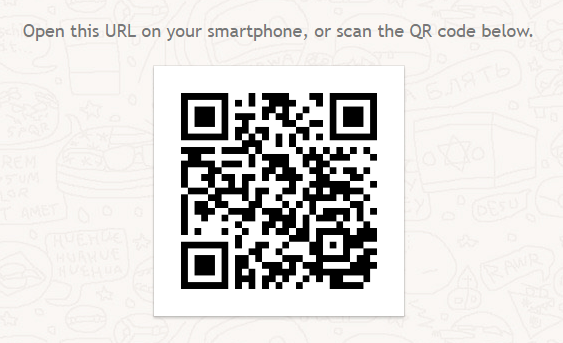
Pra, pa vonesë, le të fillojmë të përdorim WhatsApp pa kontakte:
HAPI 1- Hapni lidhjen WhatsApp Direct në telefonin tuaj Android, iPhone ose Windows.
HAPI 2- Zgjidhni kodin e shtetit të marrësit dhe shtoni numrin.
HAPI 3- Shkruani mesazhin tuaj në fushën e tekstit dhe shtypni butonin Dërgo. Do të ridrejtoheni automatikisht në WhatsApp.
Thjesht prekni butonin Dërgo në ekranin e bisedës WhatsApp për të dërguar mesazhin tuaj!
Është një nga mënyrat më të përshtatshme për të dërguar mesazh WhatsApp në numrin e kontaktit të paruajtur.
Sidoqoftë, mund të provoni gjithashtu të përdorni një aplikacion alternativ për të kryer detyrën. Shkarkoni aplikacionin What Direct për Android dhe iPhone !
Mohim përgjegjësie: Informacioni i dhënë është vetëm për qëllime të përgjithshme informative. Systweak nuk është përgjegjës për saktësinë, vlefshmërinë, besueshmërinë ose plotësinë e mjetit të palëve të treta. Çdo veprim që ndërmerrni është rreptësisht në rrezikun tuaj.
Shënim përfundimtar:
Pra, a nuk është kjo mënyra më e lehtë për të shkuar në WhatsApp pa e ruajtur numrin e tyre në librin tuaj të telefonit?
Provoni ato dhe mos harroni t'i ndani këto truket WhatsApp me miqtë tuaj!
Shikoni një tjetër truk WhatsApp për të shkarkuar fshehurazi videot e statusit të WhatsApp të dikujt !
Po përpiqeni të fshini një faqe të zbrazët në Word? Në këtë udhëzues, ne do t
Kjo është një nga pyetjet më të mëdha që bëjnë përdoruesit, nëse mund të shohin kush e ka parë profilin e tyre në Instagram. Mësoni më shumë për mënyrat dhe mjetet që ndihmojnë në monitorimin e vizitorëve të profilit tuaj!
Mësimi për instalimin e një printeri në Windows 10, duke përfshirë printerët Wi-Fi dhe ata lokalë. Udhëzime hap pas hapi dhe zgjidhje për problemet e zakonshme.
Mësoni se si të zhbllokoni dikë në Facebook dhe Messenger lehtësisht me këtë udhëzues të detajuar. Ndiqni hapat e thjeshtë për të rifituar kontaktin me miqtë tuaj të bllokuar.
Dëshironi të fshini lejet e skaduara dhe të rregulloni portofolin e Apple? Ndiqni ndërsa unë shpjegoj në këtë artikull se si të hiqni artikujt nga Apple Wallet.
Pavarësisht nëse jeni i rritur apo i ri, mund t'i provoni këto aplikacione ngjyrosëse për të çliruar kreativitetin tuaj dhe për të qetësuar mendjen tuaj.
Ky udhëzues ju tregon se si të zgjidhni një problem me pajisjen tuaj Apple iPhone ose iPad që shfaq vendndodhjen e gabuar.
Shiko se si mund të aktivizosh dhe menaxhosh "Mos shqetëso" në iPad, në mënyrë që të përqendrohesh në atë që duhet të bësh. Këtu janë hapat që duhen ndjekur.
Shihni mënyra të ndryshme se si mund ta bëni tastierën tuaj iPad më të madhe pa një aplikacion të palës së tretë. Shihni gjithashtu se si ndryshon tastiera me një aplikacion.
A po përballeni me gabimin e iTunes që nuk zbulon iPhone ose iPad në kompjuterin tuaj Windows 11? Provoni këto metoda të provuara për të zgjidhur problemin tani!






